Of het nu een Mac of Windows computer is, de fout treedt soms op en als je een Mac-gebruiker bent, dan moet je zeker een opstartbare macOS USB-installatieprogramma maken wanneer de Mac op dat moment niet werkt. De oplossing is om de macOS opstartbare USB te gebruiken om een vers OS op je Mac te installeren. Dus de vraag is hoe je zo'n opstartbare schijf op een Windows-pc maakt? Eerlijk gezegd is TransMac een geweldige tool hiervoor, maar brengt soms verschillende problemen met zich mee, zoals het mislukken van het opstarten van de USB. Hier krijg je informatie over TransMac, de redenen achter de belangrijkste problemen, en de beste alternatief voor TransMac voor het maken van een opstartbare USB vanuit DMG-bestand.
Over TransMac
TransMac is een zeer populaire toepassing om toegang te krijgen tot DMG-volume en een opstartbare USB te maken van macOS DMG-bestand op Windows. Via deze toepassing kunnen gebruikers eenvoudig een macOS opstartbare USB maken op Windows door het dmg-bestand naar USB te branden. In het verleden was het de enige toepassing voor dit soort taken en daarom is het een grote naam in deze branche.
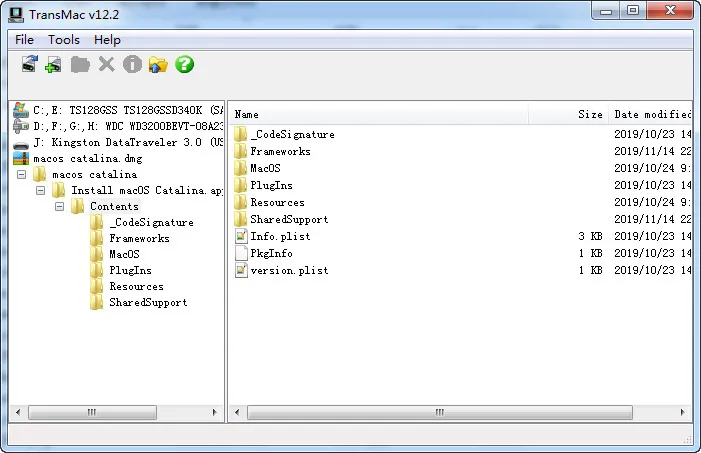
Opstartbare USB gemaakt door TransMac werkt niet?
Zoals we hierboven al zeiden, is TransMac een geweldige Windows-tool en heeft het veel Mac-gebruikers geholpen om hun apparaat te repareren door een schone herinstallatie. Je kunt echter zelf problemen tegenkomen, vooral op de nieuwste Windows 10 omdat de software al lange tijd geen update heeft gehad. Het meest opvallende is dat de USB-drive die door TransMac is gemaakt, niet opstartbaar is!
Gewoonlijk zie je de naam van de USB-drive in de opstartbeheerder op Mac vermeld als een opstartbaar apparaat wanneer je Mac probeert op te starten vanaf externe schijven. Hieronder staat een voorbeeld. De volumelabel "Installeer macOS Catalina" is de naam van de USB-drive gebrand vanuit het Catalina DMG-bestand. Als de naam van de USB-drive niet wordt weergegeven, betekent dit dat de USB-drive niet werkt of niet opstartbaar is.
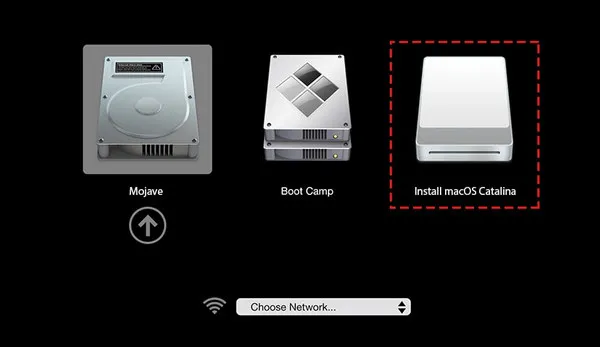
Hoe het probleem 'TransMacBootable USB werkt niet' op te lossen? Zorg er eerst voor dat het macOS dmg-bestand is gedownload van legitieme bronnen. Gewoonlijk is het dmg-bestand verpakt in een torrentbestand niet veilig en is het bestand soms beschadigd. Hier is de gedetailleerde tutorial voor het downloaden van macOS Big Sur, Catalina of Mojave van een legitieme website.
Ten tweede, zorg ervoor dat de USB-drive groter is dan 16GB. Zo niet, dan is de opslagruimte niet voldoende om alle installatiebestanden van een macOS dmg-bestand te bevatten.
Ten derde, TransMac is geen proefversie. U moet een licentie aanschaffen ($59,95) na de gratis probeerperiode.
Naar onze observatie zou het probleem moeten worden opgelost na het uitproberen van de bovenstaande suggesties. Als de fout opnieuw optreedt, dan is er iets mis met het huidige besturingssysteem of mogelijke bugs in de TransMac-software. En de ontwikkelaars werken nog steeds aan deze problemen om het zo snel mogelijk op te lossen, maar tot die tijd kunt u uw werk niet stopzetten. Dus, er is een krachtig alternatief gereedschap dat gemakkelijk een macOS opstartbare USB op Windows kan maken, genaamd UUByte DMG Editor.
TransMac Werkt Niet? Probeer UUByte DMG Editor
UUByte DMG Editor is een geweldige vervanging van TransMac als het gaat om het maken van een macOS opstartbare USB. Het heeft een veel betere gebruikersinterface en de brandssnelheid is sneller dan TransMac volgens onze test. Bovendien kunt u via deze toepassing inhoud uit een DMG-bestand op Windows OS extraheren. De ontwikkelaars hebben goed werk geleverd en de interface zo eenvoudig gemaakt dat zelfs een leek gemakkelijk de opstarttaak kan uitvoeren. Nu bent u vast nieuwsgieriger om meer te weten te komen over de stappen om een macOS opstartbare USB te maken vanuit een dmg-bestand. Hier zijn de details.


Stap 1: Voorbereiden voor Software-installatie
Download en installeer UUByte DMG Editor op uw Windows-computer en voor uw gemak staat de officiële link hierboven vermeld die u zal helpen om het installatiebestand effectief te verkrijgen.
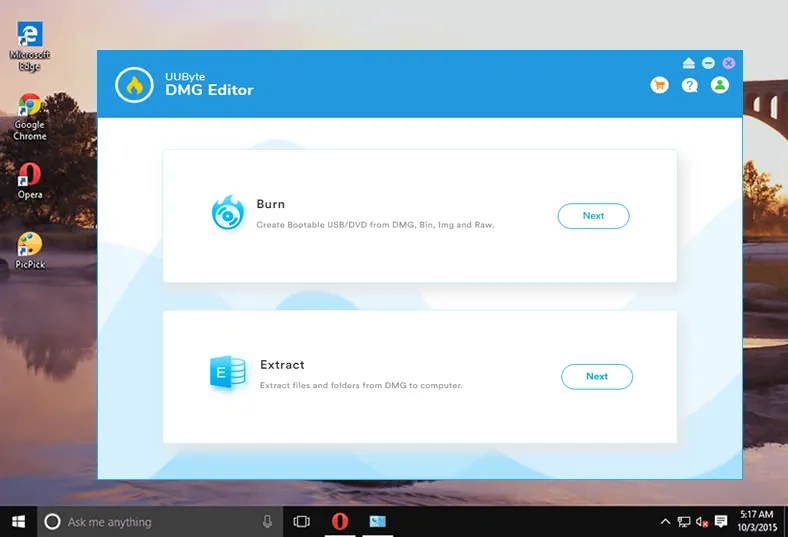
Stap 2: USB aansluiten en DMG-bestand importeren
Zodra de installatie is voltooid, start u de toepassing en steekt u een USB-drive in dezelfde computer. Op de startpagina van UUByte DMG Editor vindt u de knop 'Branden', klik erop.
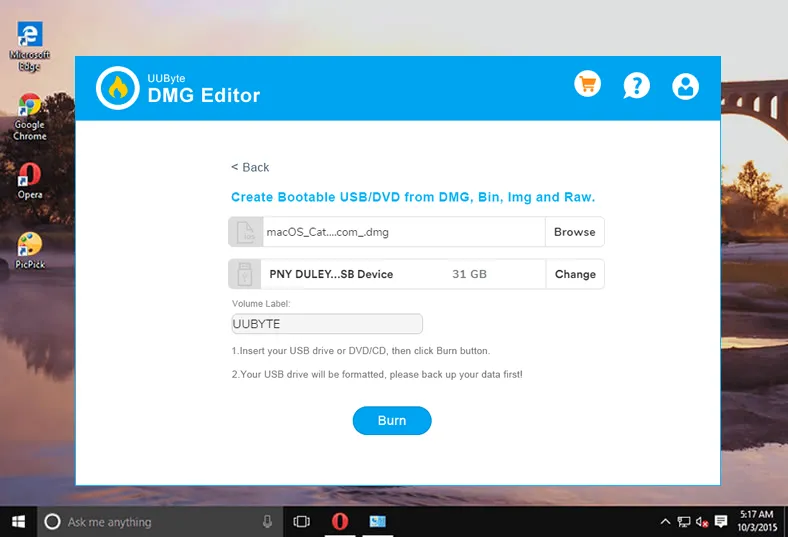
Stap 3: Instellingen
Binnenkort zal er een nieuw venster openen en klik op de 'Bladeren' knop om het DMG-bestand te laden dat op deze computer is opgeslagen. Naast de Bladeren knop vindt u uw USB-station en het respectieve volume label waar uw USB-station zich bevindt.
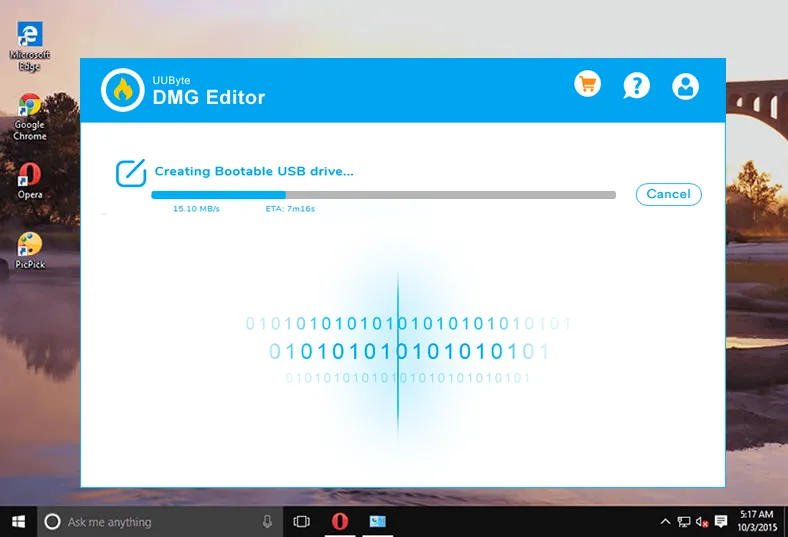
Stap 4: Gebruik Bootable USB-station
Zorg ervoor dat het dmg-bestandspad correct is en klik vervolgens op de 'Branden' knop. Daarna zal het brandproces starten en de voortgangsbalk zal de status van het proces weergeven. Het brandproces duurt een paar minuten en zodra het is voltooid, krijgt u een succesbericht op uw computerscherm. Ejecteer nu de USB en steek deze in uw Mac om het besturingssysteem vanaf het USB-station te installeren dat is gemaakt door UUByte DMG Editor.
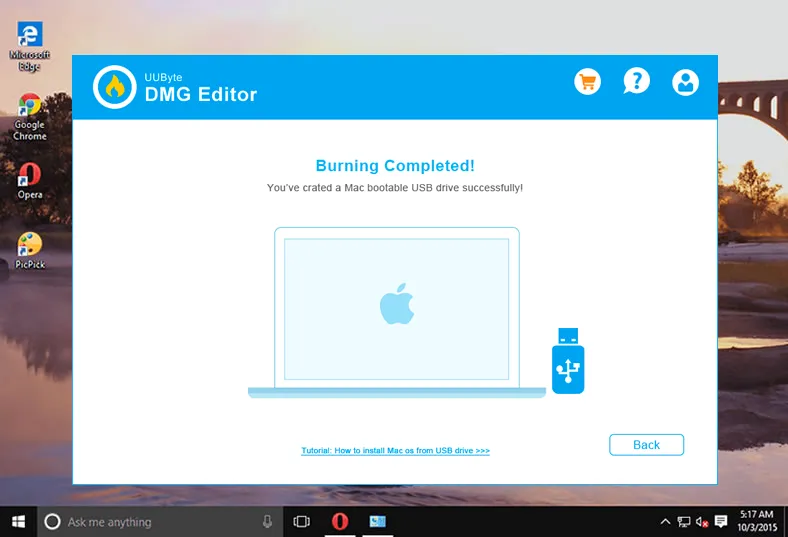
Zoals u kunt zien, zijn de stappen zo eenvoudig en wordt het grootste deel van de taak uitgevoerd door UUByte DMG Editor en het enige lastige deel is om het DMG-bestand van tevoren te downloaden. Deze toepassing vermindert de menselijke inspanning en stress en geeft het beste resultaat in een kort tijdsbestek.


Samenvatting
TransMac is een handige tool om bootable USB te maken van macOS DMG-bestand op een Windows PC. Maar er zijn veel gebreken in TransMac zoals hierboven vermeld. Als de bootable USB niet werkt en dit probleem niet kan worden opgelost, dan kunt u UUByte DMG Editor gebruiken, omdat het een hoger succespercentage heeft en veel eenvoudiger te gebruiken is. Met behulp van deze tool kunt u tijd en energie besparen.


